Python ofrece múltiples opciones para desarrollar GUI (interfaz gráfica de usuario). De todos los métodos GUI, tkinter es el método más utilizado. Es una interfaz estándar de Python para el kit de herramientas Tk GUI que se envía con Python. Python con tkinter es la forma más rápida y sencilla de crear aplicaciones GUI. Crear una GUI usando tkinter es una tarea fácil.
Nota: Para obtener más información, consulte Python GUI – tkinter
Widget de cuadro de mensaje
Python Tkinter – MessageBox Widget se utiliza para mostrar los cuadros de mensajes en las aplicaciones de Python. Este módulo se utiliza para mostrar un mensaje utilizando proporciona una serie de funciones.
Sintaxis:
messagebox.Function_Name(title, message [, options])
Parámetros:
Hay varios parámetros:
- Function_Name: este parámetro se utiliza para representar una función de cuadro de mensaje adecuada.
- título: este parámetro es una string que se muestra como título de un cuadro de mensaje.
- mensaje: este parámetro es la string que se mostrará como un mensaje en el cuadro de mensaje.
- opciones: Hay dos opciones que se pueden utilizar son:
- predeterminado: esta opción se usa para especificar el botón predeterminado como ABORTAR, REINTENTAR o IGNORAR en el cuadro de mensaje.
- padre: esta opción se utiliza para especificar la ventana en la parte superior de la cual se mostrará el cuadro de mensaje.
Function_Name:
Hay funciones o métodos disponibles en el widget del cuadro de mensajes.
- showinfo(): muestra información relevante para el usuario.
- showwarning(): muestra la advertencia al usuario.
- showerror(): muestra el mensaje de error al usuario.
- askquestion(): haga una pregunta y el usuario debe responder sí o no.
- askokcancel(): Confirma la acción del usuario con respecto a alguna actividad de la aplicación.
- askyesno(): El usuario puede responder sí o no para alguna acción.
- askretrycancel(): pregunta al usuario si puede volver a realizar una tarea en particular o no.
Ejemplo:
from tkinter import *
from tkinter import messagebox
root = Tk()
root.geometry("300x200")
w = Label(root, text ='GeeksForGeeks', font = "50")
w.pack()
messagebox.showinfo("showinfo", "Information")
messagebox.showwarning("showwarning", "Warning")
messagebox.showerror("showerror", "Error")
messagebox.askquestion("askquestion", "Are you sure?")
messagebox.askokcancel("askokcancel", "Want to continue?")
messagebox.askyesno("askyesno", "Find the value?")
messagebox.askretrycancel("askretrycancel", "Try again?")
root.mainloop()
Producción: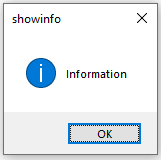
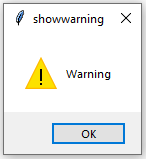
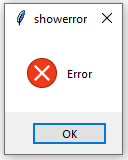
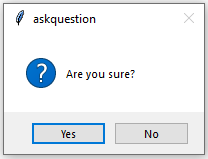
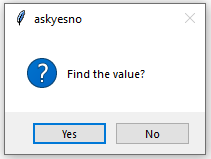
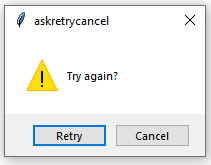
Publicación traducida automáticamente
Artículo escrito por SHUBHAMSINGH10 y traducido por Barcelona Geeks. The original can be accessed here. Licence: CCBY-SA
